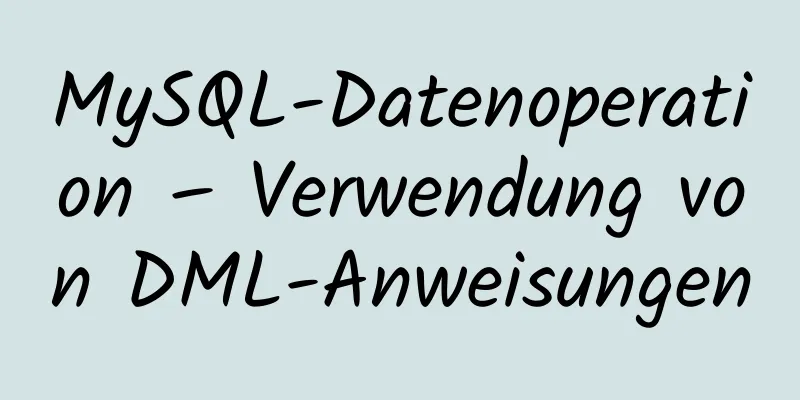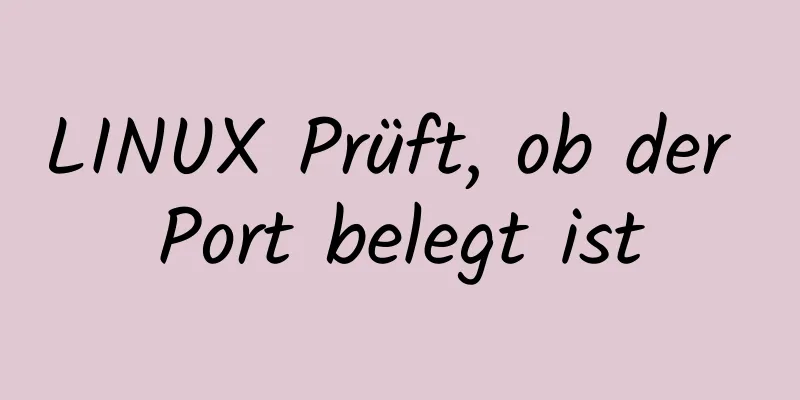CentOS 8 Installationshandbuch für Zabbix 4.4

|
Zabbix-Serverumgebungsplattform ZABBIX Version 4.4 CentOS 8 MySQL 8 # rpm -Uvh https://repo.zabbix.com/zabbix/4.4/rhel/8/x86_64/zabbix-release-4.4-1.el8.noarch.rpm # dnf alles bereinigen b. Installieren Sie den Zabbix-Server, das Web-Frontend und den Agenten # dnf -y installiere zabbix-server-mysql zabbix-web-mysql zabbix-apache-conf zabbix-agent c. Erstellen Sie die erste Datenbank # sudo yum -y install @mysql:8.0 Aktivieren Sie den MySQL-Dienst: sudo systemctl status --now mysql Servicestatus bestätigen: sudo systemctl status mysqld MySQL-Datenbank initialisieren mysql_secure_installation Hinweis: Bitte stellen Sie Folgendes sicher: Legen Sie das Kennwort für den Root-Benutzer der Datenbank fest. Löschen Sie anonyme Benutzer. Deaktivieren Sie die Remote-Anmeldung für den Root-Benutzer. Löschen Sie die Testdatenbank und greifen Sie darauf zu. Testzugriffsberechtigungen für den MySQL-Benutzer „Root“: #mysql -uroot -p Passwort Erstellen einer Datenbank mysql> Datenbank erstellen Zabbix-Zeichensatz UTF8, utf8_bin sortieren; Benutzer erstellen Autorisierter Benutzer mysql> gewähre 'zabbix'@'%' alle Privilegien auf zabbix.* mit der Gewährungsoption; mysql> Berechtigungen leeren; mysql> beenden; Importieren Sie das anfängliche Schema und die Daten. Sie werden dann zur Eingabe Ihres neu erstellten Passworts aufgefordert. # zcat /usr/share/doc/zabbix-server-mysql*/create.sql.gz | mysql -uzabbix -p zabbix d. Datenbank für Zabbix-Server konfigurieren Bearbeiten Sie die Konfigurationsdatei /etc/zabbix/zabbix_server.conf e. PHP für das Zabbix-Frontend konfigurieren Bearbeiten Sie die Konfigurationsdatei /etc/php-fpm.d/zabbix.conf, entfernen Sie die Kommentarzeichen und stellen Sie die richtige Zeitzone ein f. Starten Sie die Zabbix-Server- und Agent-Prozesse und stellen Sie sie so ein, dass sie beim Booten automatisch gestartet werden: # systemctl Neustart zabbix-server zabbix-agent httpd php-fpm # systemctl aktivieren zabbix-server zabbix-agent httpd php-fpm Jetzt ist Ihr Zabbix-Server installiert und läuft Zabbix-Frontend konfigurieren Stellen Sie eine Verbindung zum neu installierten Zabbix-Frontend her: http://server_ip_or_name/zabbix Befolgen Sie die Schritte im Zabbix-Dokument: Installieren Sie das Frontend Sie können es über die Benutzerdatentabelle anzeigen Standardkonto: Admin Standardkennwort: zabbix Erste Schritte mit Zabbix Kurzanleitung anzeigen Zusammenfassen Das Obige habe ich Ihnen mitgebracht. Ich hoffe, es wird Ihnen helfen! Das könnte Sie auch interessieren:
|
<<: Analyse des Uniapp-Einsteiger-NVUE-Klettergrubenrekords
>>: Detaillierte Erläuterung des Lese-Commits der MySQL-Transaktionsisolationsebene
Artikel empfehlen
jQuery realisiert den Effekt der Sitzplatzauswahl und -reservierung im Theater
jQuery realisiert den Effekt der Sitzplatzauswahl...
Detaillierte Erklärung, wie Sie den Speicherort der Nginx-Konfigurationsdatei finden
Wie lässt sich bei einem unbekannten Server oder ...
5 VueUse-Bibliotheken, die die Entwicklung beschleunigen können (Zusammenfassung)
Inhaltsverzeichnis Welche Dienstprogramme bietet ...
Designtheorie: Warum suchen wir am falschen Ort?
Ich bin vor ein paar Tagen mit dem Bus zur Arbeit...
Eine kurze Analyse von Event Bubbling und Event Capture in js
Inhaltsverzeichnis 01-Ereignisse brodeln 1.1- Ein...
MySQL in Ubuntu 18.04 installieren (grafisches Tutorial)
Tipp: Die folgenden Vorgänge werden alle mit Root...
Eine kurze Diskussion über den VUE Uni-App-Lebenszyklus
Inhaltsverzeichnis 1. Anwendungslebenszyklus 2. S...
CSS verwendet die Pseudoklasse „placeholder-showed“, um den schwebenden Texteffekt des Eingabefelds zu erzielen
In diesem Beitrag verwenden wir die Pseudoklasse ...
Detaillierte Erläuterung der allgemeinen Docker-Befehle Study03
Inhaltsverzeichnis 1. Hilfe-Befehl 2. Befehl „Spi...
Erläuterung des MySQL-Multitabellen-Join-Abfragebeispiels
In tatsächlichen Projekten gibt es Beziehungen zw...
Beispiel für die Konfiguration mehrerer SSL-Zertifikate für eine einzelne Nginx-IP-Adresse
Standardmäßig unterstützt Nginx nur ein SSL-Zerti...
Empfohlene Plugins und Anwendungsbeispiele für Vue-Unit-Tests
Inhaltsverzeichnis rahmen Erstklassiges Fehlerrep...
So stellen Sie Python-Crawler-Skripte unter Linux bereit und richten geplante Aufgaben ein
Letztes Jahr habe ich aufgrund von Projektanforde...
Vue+Vant implementiert die obere Suchleiste
In diesem Artikelbeispiel wird der spezifische Co...
Mysql verwendet den Kill-Befehl, um das Deadlock-Problem zu lösen (eine bestimmte SQL-Anweisung, die ausgeführt wird, abzubrechen).
Bei der Verwendung von MySQL zum Ausführen bestim...